Hãy cùng tienichit.com tìm hiểu về cách ẩn danh sách bạn bè với mọi người trên Facebook.
Bạn bè trên Facebook được hiển thị trong mục riêng để chúng ta dễ dàng quản lý, hủy kết bạn Facebook với những người không thường xuyên trò chuyện,… Và theo mặc định khi tạo tài khoản Facebook thì danh sách bạn bè Facebook luôn được để chế độ công khai.
Khi đó bất cứ ai cũng có thể nhìn thấy bạn bè của bạn, bao gồm những người không kết bạn. Điều này vô tình ảnh hưởng tới sự riêng tư cho tài khoản Facebook cá nhân. Khi người khác có thể tìm kiếm thông tin bạn bè của bạn thông qua danh sách đó.
Vì vậy việc người dùng thiết lập lại chế độ hiển thị danh sách bạn bè Facebook là điều cần thiết, tăng cường tính riêng tư hơn cho tài khoản.
Việc ẩn danh sách bạn bè có nhiều lựa chọn khác nhau. Tùy theo mục đích ẩn của từng người như ẩn để không ai biết, hoặc chỉ để ẩn với một số người. Bài viết dưới đây sẽ hướng dẫn bạn đọc cách ẩn danh sách bạn bè trên Facebook.
Cách ẩn danh sách bạn bè trên Facebook Android, iOS
Bước 1: Tại giao diện trên Facebook chúng ta nhấn chọn vào biểu tượng 3 dấu gạch ngang bên dưới ở góc bên phải màn hình. Chuyển sang giao diện mới, kéo xuống phần Xem thêm rồi chọn Cài đặt & Quyền riêng tư. Hiển thị danh sách bên dưới nhấn tiếp vào phần Cài đặt.
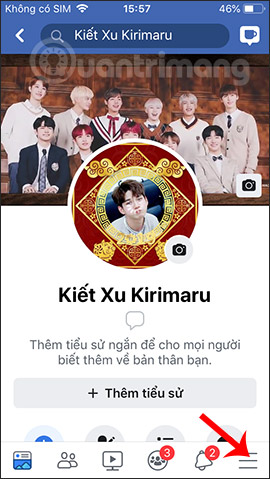
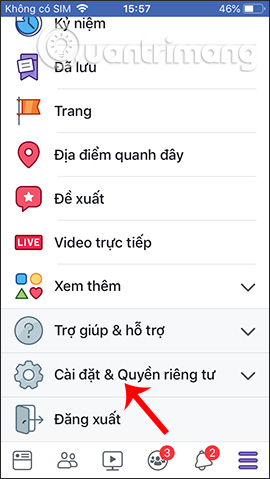
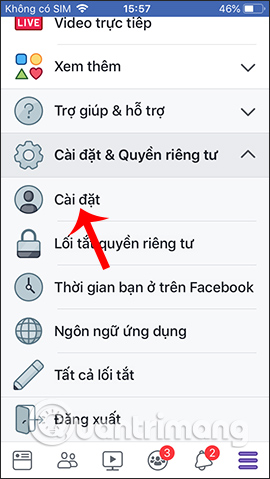
Bước 2: Trong phần Cài đặt trên Facebook, chúng ta tìm tới mục Quyền riêng tư rồi nhấn vào Cài đặt quyền riêng tư. Tìm tới phần Cách mọi người tìm và liên hệ với bạn, nhấn vào Ai có thể xem danh sách bạn bè của bạn.
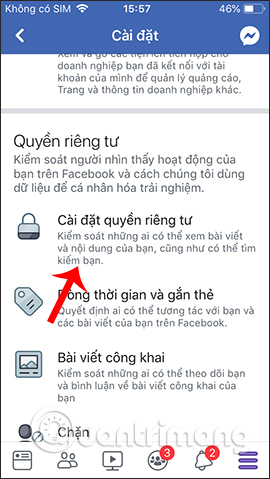
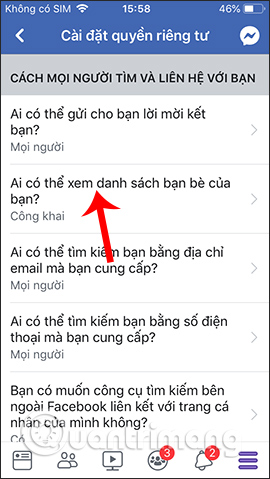
Bước 3: Trong giao diện điều chỉnh hiển thị danh sách bạn bè Facebook có các tùy chọn khác nhau để ẩn danh sách bạn bè. Nhấn tiếp vào Khác để hiển thị thêm. Nếu bạn không muốn ai biết danh sách kết bạn, bao gồm cả bạn của mình thì nhấn Chỉ mình tôi.
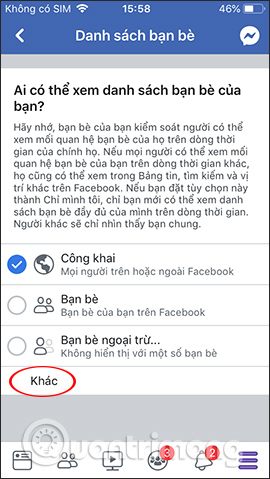
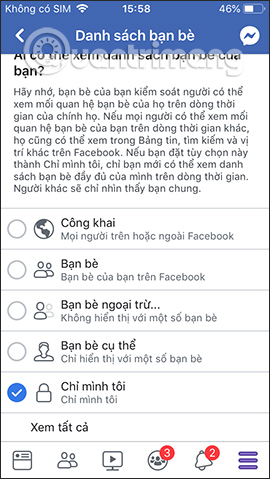
Nếu không muốn hiển thị danh sách bạn bè với người cụ thể thì nhấn chọn Bạn bè ngoại trừ… Khi đó chỉ cần tích vào dấu tròn tại tên bạn bè muốn giấu đi danh sách, nhấn Xong để lưu lại.
Nếu muốn chỉ hiển thị danh sách bạn bè với một số người thì nhấn vào Bạn bè cụ thể. Tiếp đó cũng tích chọn vào bạn bè muốn hiện danh sách kết bạn và cũng nhấn Xong để lưu lại.
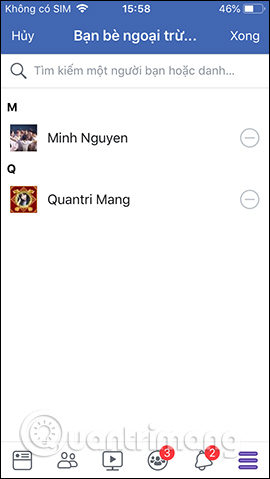
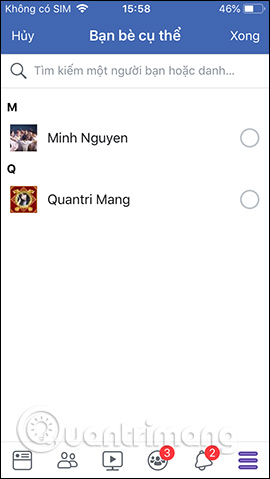
Xem thêm: Xem danh sách đã gửi lời mời kết bạn và hủy kết bạn Facebook
Hướng dẫn cách ẩn danh sách bạn bè trên Facebook PC
Bước 1: Tại giao diện Facebook cá nhân chúng ta cũng nhấn vào phần Bạn bè ở bên trên.
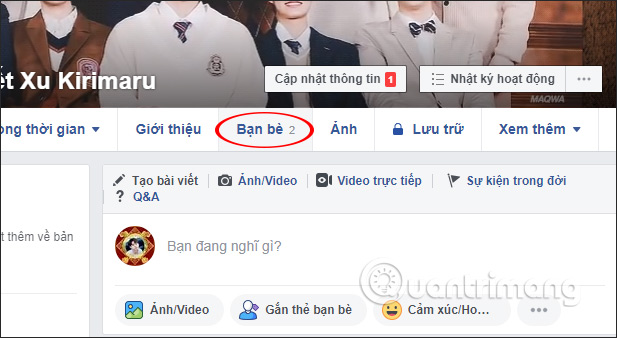
Bước 2: Trong giao diện này bạn nhấn chọn biểu tượng bút chì rồi chọn Chỉnh sửa quyền riêng tư để thay đổi thiết lập chế độ bảo mật cho danh sách bạn bè Facebook.
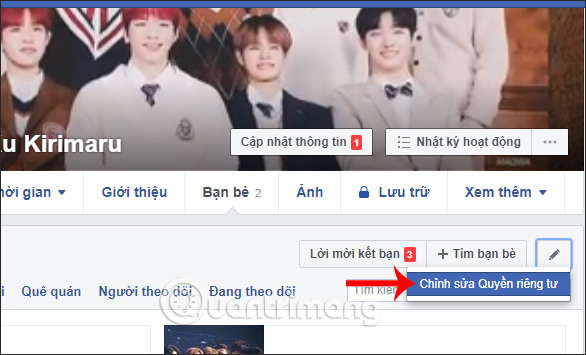
Bước 3: Hiển thị cửa sổ Chỉnh sửa Quyền riêng tư. Hiện tại chế độ hiển thị danh sách bạn bè Facebook là Công khai tại Danh sách bạn bè – Ai có thể xem danh sách bạn bè của bạn?. Nhấn vào biểu tượng mũi tên để mở rộng danh sách tùy chọn.
Nếu không muốn ai nhìn thấy danh sách bạn bè thì nhấn Chỉ mình tôi.
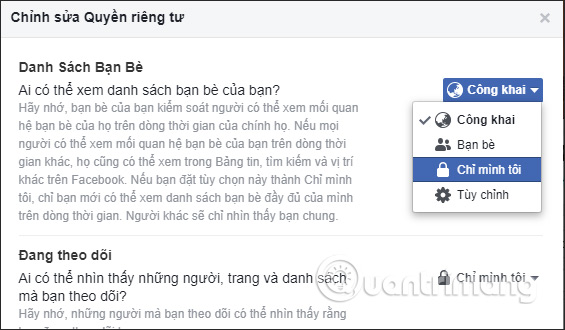
Để chỉ ẩn, hoặc chỉ hiển với một số người cụ thể thì cần nhấn vào Tùy chỉnh. Lúc này có 2 mục khác nhau để tùy chỉnh quyền riêng tư. Nếu muốn chia sẻ với người cụ thể, nhập tên tài khoản Facebook vào thanh bên cạnh. Hoặc có thể chọn luôn Bạn bè hay Bạn của bạn bè để nhìn thấy danh sách bạn bè của bạn.
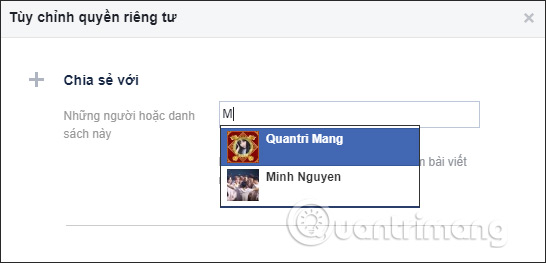
Để không chia sẻ với người cụ thể, bạn cũng nhập tên tài khoản Facebook tại thanh bên cạnh. Cuối cùng nhấn Lưu thay đổi ở bên dưới để lưu lại.
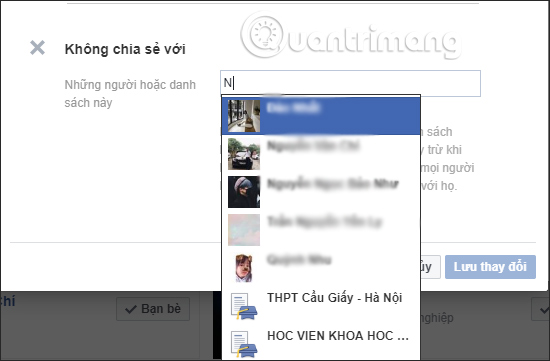
Xem thêm: Cách xem người yêu bạn đang làm gì trên Facebook
Như vậy việc ẩn danh sách bạn bè Facebook có nhiều lựa chọn khác nhau, tùy theo nhu cầu của từng người. Khi đó những tài khoản Facebook bị hạn chế xem danh sách bạn bè của bạn hay chế độ chỉ mình tôi sẽ không biết được số lượng bạn chung.
Chúc các bạn thực hiện thành công!
















